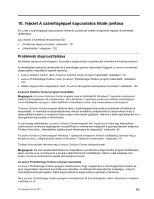Lenovo ThinkPad X130e (Hungarian) User Guide - Page 154
Hibára utaló hangjelzések, A memóriával kapcsolatos problémák
 |
View all Lenovo ThinkPad X130e manuals
Add to My Manuals
Save this manual to your list of manuals |
Page 154 highlights
Ha ezek mindegyike teljesül, azonban a képernyőn továbbra sem látható semmi, akkor javíttassa meg a számítógépet. • Probléma: A számítógép bekapcsolásakor csak egy fehér kurzor látszik az üres képernyőn. Megoldás: Ha particionáló szoftverrel partíciót módosított a merevlemez-meghajtón vagy a szilárdtestalapú meghajtón, lehetséges, hogy megsemmisült a partícióra vagy a fő rendszertöltő rekordra vonatkozó információ. 1. Kapcsolja ki a számítógépet, majd kapcsolja be ismét. 2. Ha továbbra is csak a kurzor jelenik meg a képernyőn, tegye a következőt: - Ha használt particionáló szoftvert, vizsgálja meg vele a partíciót a merevlemez-meghajtón vagy a szilárdtestalapú meghajtón, és állítsa helyre, ha szükséges. - A rendszer gyári állapotának visszaállításához használja a Rescue and Recovery munkaterületet, vagy a helyreállítási lemezeket. A rendszer gyári állapotra való visszaállításáról itt tudhat meg többet: „Helyreállítási adathordozók létrehozása és használata" oldalszám: 65. Ha a probléma továbbra is fennáll, javíttassa meg a számítógépet. • Probléma: A képernyő a számítógép használata közben elsötétül. Megoldás: Lehet, hogy bekapcsolt a képernyővédő vagy az energiatakarékos funkció. Tegye a következők valamelyikét: - Érintse meg a TrackPoint eszközt vagy az érintőfelületet, vagy nyomjon meg egy billentyűt a képernyővédő kikapcsolásához. - Nyomja meg a főkapcsolót az alvó (készenléti) üzemmódból vagy a hibernálásból történő visszatéréshez. Hibára utaló hangjelzések 6. táblázat Hibára utaló hangjelzések Probléma Egy rövid, szünet, három rövid, szünet, három újabb rövid, végül pedig egy rövid hangjelzés Egy hosszú és két rövid hangjelzés Öt hangjelzés Megoldás Ellenőrizze a memóriamodulok megfelelő illeszkedését. Ha elhelyezkedésük megfelelő, és mégis hangjelzést hall, javíttassa meg a számítógépet. Hiba a videofunkcióban. Javíttassa meg a számítógépet. Hiba az alaplapon. Javíttassa meg a számítógépet. A memóriával kapcsolatos problémák A későbbi felhasználás érdekében nyomtassa ki az utasításokat, és tartsa a számítógép közelében. Ha a számítógép memóriája nem működik kifogástalanul, tegye a következőket: 1. Ellenőrizze, hogy a memória helyesen van-e beillesztve és telepítve a számítógépre. Szükségessé válhat, hogy kivegye az összes memóriabővítést és úgy tesztelje a gépet a gyárilag telepített memóriákkal, majd egyesével visszategye a bővítéseket, hogy megbizonyosodjon a modulok helyes illeszkedéséről. A memória kivételéről és visszahelyezéséről itt olvashat: „A memória cseréje" oldalszám: 78. 2. Ellenőrizze az indításkor megjelenő hibaüzeneteket. Hajtsa végre a bekapcsolási önteszt (POST) vonatkozó javítási műveleteit: „Hibaüzenetek" oldalszám: 133. 3. Ellenőrizze, hogy a számítógéphez való legfrissebb BIOS (UEFI BIOS) program van-e telepítve. 136 Felhasználói kézikönyv